Synchronisation directe des éléments graphiques avec Datasmith Direct Link
|
Mode |
Outil |
Trousse |
|
Synchronisation automatique Direct Link
|
Datasmith Direct Link
|
Visualisation |
Vectorworks propose un lien direct, grâce au plug-in Datasmith Direct Link d’Epic Games, avec les programmes qui utilisent le moteur de rendu Unreal®, comme Twinmotion®. (Twinmotion ou tout autre logiciel Epic Games compatible requis). Le lien direct peut envoyer des données aussi bien graphiques que non graphiques (données IFC et de base de données, par exemple) à partir d’un dessin Vectorworks vers Datasmith.
Sur Mac, cette fonctionnalité est disponible uniquement pour la version OS 10.14.6 ou plus récente.
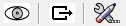
|
Mode |
Description |
|
Synchronisation automatique Direct Link
|
Sélectionnez ce mode pour activer le lien direct vers Datasmith. Une fois ce mode activé, la scène Vectorworks initiale est envoyée vers Datasmith et synchronise toutes les modifications apportées au fichier de façon continue. Une fois le lien ouvert, l’icône du mode change pour indiquer que le fait de le sélectionner à nouveau ferme le lien. |
|
Exporter le fichier
|
Sélectionnez ce mode pour exporter le fichier en utilisant les paramètres Qualité et Options métadonnées de la boîte de dialogue « Préférences Datasmith Direct Link » sans créer de lien direct (voir Exporter au format Unreal Datasmith.). Vous pouvez aussi utiliser la commande Exporter Unreal Datasmith (3D). |
|
Préférences
|
Cliquez pour ouvrir la boîte de dialogue « Préférences Datasmith Direct Link » et définir les paramètres d’export. Les préférences ne peuvent pas être définies une fois un lien direct ouvert. |
Pour établir un lien direct avec Datasmith :
Ouvrez Twinmotion ou tout autre logiciel Epic Games compatible.
À partir d’un calque Vectorworks, définissez la vue 3D souhaitée.
Datasmith utilise le calque Vectorworks actif, le multi-fenêtrage et la visibilité des classes et calques pour créer la scène Unreal. Les planches de présentation ne peuvent pas être utilisées pour créer la scène.
Sélectionnez l’outil et cliquez sur Préférences pour ouvrir la boîte de dialogue « Préférences Datasmith Direct Link » et définir les paramètres d’export.
Cliquez pour afficher/masquer les paramètresCliquez pour afficher/masquer les paramètres.
|
Élément |
Description |
|
Qualité |
Sélectionnez la qualité de la géométrie. |
|
Chemin de sortie |
Sélectionnez Sur mesure pour définir l’emplacement où vous souhaitez enregistrer les données du modèle. Par défaut, Datasmith enregistre les données à un emplacement caché. |
|
Options métadonnées |
Indiquez si vous souhaitez inclure les données de base de données d’objets Vectorworks ou les métadonnées IFC dans le modèle Datasmith. Ces données sont utilisées dans les applications en aval basées sur Datasmith, comme les flux de travail Unreal Visual Dataprep qui nécessitent des données non graphiques, ou dans des applications qui recherchent ou rassemblent des données BIM. Inclure les bases de données et données IFC génère des modèles Datasmith plus lourds et peut affecter les performances. Les données basiques comme le nom de l’objet, le type d’objet, le nom universel des objets paramétriques, l’identifiant universel Vectorworks, la classe et le calque sont automatiquement incluses dans la scène Datasmith. |
Sélectionnez le mode Synchronisation automatique Direct Link.
Un message dans la Barre d’état et l’icône du mode vous indiquent que le lien est ouvert.
Dans Twinmotion, sélectionnez le fichier Vectorworks dans l’onglet Direct Link de la commande d’import de l’interface utilisateur de Direct Link. Vectorworks apparaît comme une connexion dans Twinmotion jusqu’à ce que vous fermiez le fichier Vectorworks ou quittiez Vectorworks.
La scène du modèle telle que définie dans Vectorworks apparaît dans Twinmotion.
Éditez le modèle si nécessaire dans Vectorworks. Les modifications apportées au modèle Vectorworks sont synchronisées automatiquement avec Twinmotion.
Sélectionnez l’outil et le mode souhaité pour fermer le lien direct.
Effectuer l’une des actions suivantes pendant la session de Vectorworks ferme également le lien automatiquement. Un message de la Barre d’état indique que le lien a été fermé.
Modifier un autre fichier Vectorworks ouvert
Passer à la vue Plan 2D
Passer à une autre fenêtre lorsque vous utilisez le multi-fenêtrage
Passer à une planche de présentation
Ouvrir un symbole ou un groupe
Quitter Vectorworks
Si un modèle Vectorworks est modifié et exporté à nouveau vers l’autre programme, toutes les modifications apportées à la scène et aux matériaux Twinmotion/Unreal restent inchangées.
Utilisez la fonction Direct Link de Twinmotion/Unreal pour envoyer des modifications réalisées dans ce programme vers le fichier Vectorworks.





